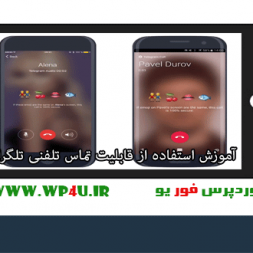همانطور که در جریان هستید، اخیرا یکی از مهمترین درخواست های کاربران تلگرام، اضافه کردن قابلیت تماس تلفنی مانند: واتس اپ و وایبر و .. بود. حالا تلگرام در جدیدترین آپدیت خود، خبر از اضافه کردن تماس صوتی به مخاطبین خود داد. این ویژگی یک خطر جدی برای دیگر رقبای این اپلیکیشن است. زیرا تاکنون کاربران اینترنت از دیگر نرم افزارها برای تماس صوتی استفاده می کردند و حال باید دید در این رقابت آیا باز هم اقبال عمومی با تلگرام است یا نرم افزارهای قدیمی تر. در ادامه مطالب آموزش تلگرام ، در این مقاله آموزش استفاده از قابلیت تماس تلفنی تلگرام ، نحوه تنظیمات تماس صوتی تلگرام و تمامی قابلیت های آن را بررسی خواهیم کرد. با وبسایت آموزشی وردپرس فور یو همراه باشید.
آموزش استفاده از قابلیت تماس تلفنی تلگرام
تماس صوتی تلگرام به صورت رمز گذاری (برای امنیت بیشتر) است. این ویژگی برای هر دو نسخه اندروید و Ios ارائه شده است و در حال حاضر برای کشورهای غرب اروپا فعال شده که بزودی در تمامی جهان قابل استفاده خواهد بود.
فعال کردن تماس صوتی تلگرام
در مرحله اول، تلگرام خود را آپدیت کنید. این قابلیت فعلا در برخی کشورها فعال است پس اگر با آپدیت آن، این گزینه را مشاهده نکردید، تا چند روز صبر کنید تا برای کشور شما هم فعال شود.
گزینه تماس با فرد تلگرام کجاست؟
برای تماس با فرد مورد نظر به پروفایل (info) مخاطب بروید و در کنار نام شخص، آیکون تماس تلفنی (call) را انتخاب کنید. در صورتی که آن فرد این قابلیت را برای اکانت خود فعال کرده باشد می توانید با او تماس بگیرید.
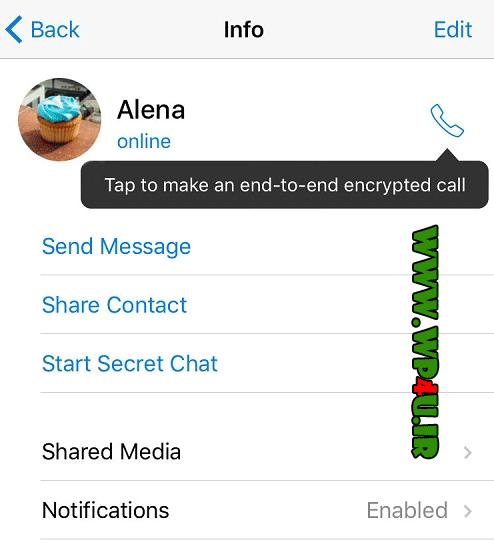
پس از اولین تماس، در گوشی های آیفون یک بخش جدیدی را تلگرام به شما پیشنهاد می دهد تا تماس ها در صفحه اصلی قرار گیرند. شما می توانید به قسمت تنظیمات یا همان setting رفته و در تماس های اخیر (Recent Calls) به تماس ها دسترسی داشته باشید (calls). برای دسترسی به تماس ها در سیستم عامل اندروید هم می توانید منو را به سمت چپ بکشید.
نشانه های ایموجی در هنگام تماس تلفنی تلگرام
برای امنیت بیشتر و هک نشدن تماس، تلگرام ۴ ایموجی در هر تماس قرار می دهد که هر دو شخص همزمان روی تلفن خود خواهند دید. این همان ارتباط peer to peer می باشد.
نحوه فعال کردن مصرف کمتر دیتا و حجم اینترنت در هنگام تماس تلفنی تلگرام
با توجه به اینکه ممکن است شما از شبکه های مختلف اینترنت مانند Wi-Fi, 4G ,3G و … استفاده کنید، می توانید برای تنظیم کیفیت تماس صوتی ورودی و خروجی تلگرام خود به این قسمت Setting > Data and Storage و Use Less Data را انتخاب کنید.
[stextbox id=”read” direction=”rtl”]در وردپرس فور یو بخوانید:
آموزش پی بردن به هک شدن در تلگرام
[/stextbox]
چگونه قابلیت دریافت تماس تلفنی تلگرام را برای همه، یک شخص یا گروهی فعال و غیرفعال کنیم ؟
شما برای حفظ حریم شخصی خود، می توانید در تنظیمات تلگرام گزینه دریافت تماس تلفنی از دیگران (افرادی که خواستارید) را غیرفعال یا فعال کنید.
برای این کار به این مسیر بروید: Setting > Privacy and security و پس از آن این گزینه Voice Calls را انتخاب کنید.
با این کار شما افرادی که می توانند با شما تماس بگیرند (who can call me) را مشخص می کنید. Everybody, My contacts یا Nobody.
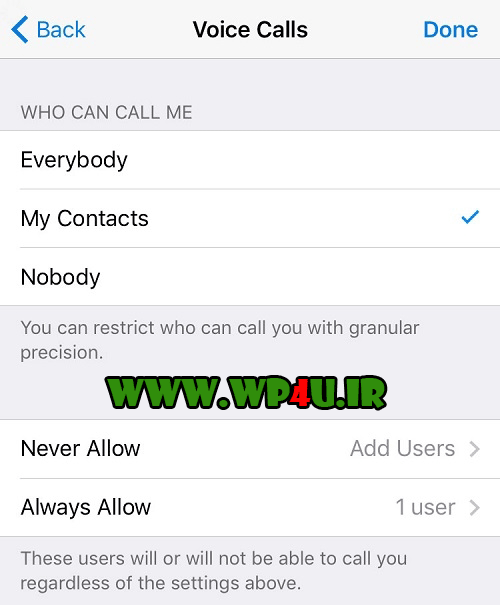
بخش پایین این قسمت برای زمانی است که شما می خواهید قابلیت شماره گیری و تماس را برای افرادی مسدود کنید. با انتخاب Never Allow این فرد در لیست سیاه قرار می گیرد.
اگر گزینه های Nobody، My Contacts یا Never Allow را انتخاب کرده باشید از طریق گزینه Always Allow میتوانید به یک سری از افرادی که می خواهید، حتی اگر فعال یا غیرفعال باشند اجازه تماس در تلگرام با شماره شما را بدهید.
نحوه خاموش کردن قابلیت تماس صوتی تلگرام
اگر نمی خواهید از این قابلیت استفاده کنید و تماس تلفنی تلگرام خود را غیرفعال کنید، به این مسیر بروید Setting > Privacy and security >Voice Call و بخش Who can call me را روی Nobody تنظیم کنید. با این کار دیگران نمی توانند با شما تماس تلفنی برقرار کنند.
امیدواریم از این آموزش استفاده کرده باشید و برایتان مفید بوده باشد.
منبع: wp4u.ir